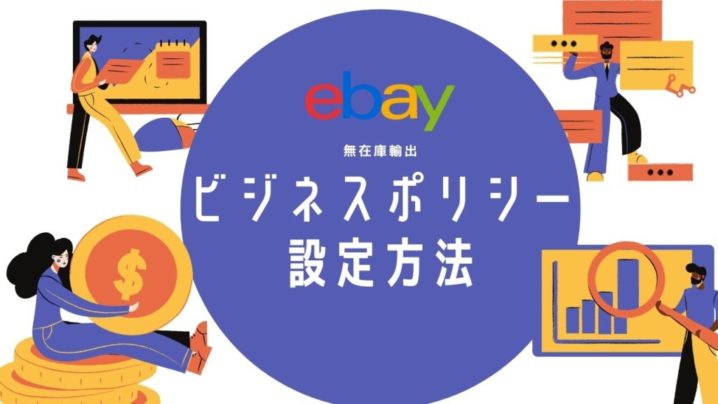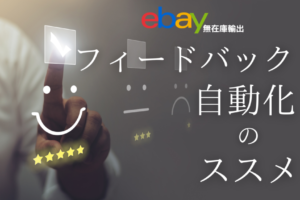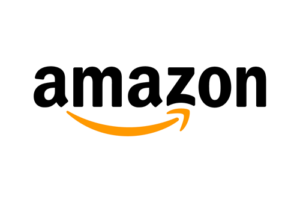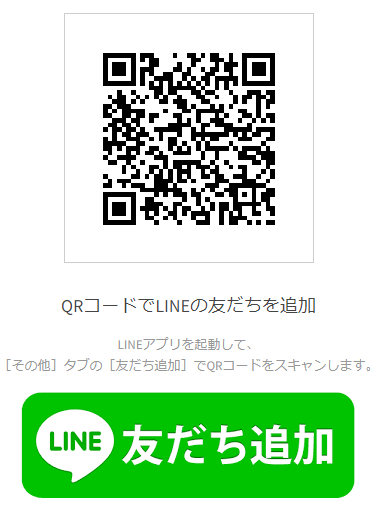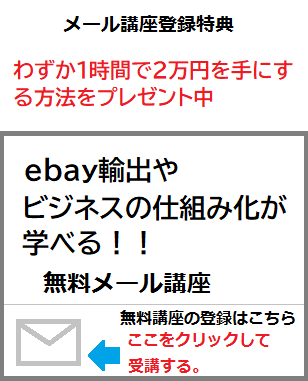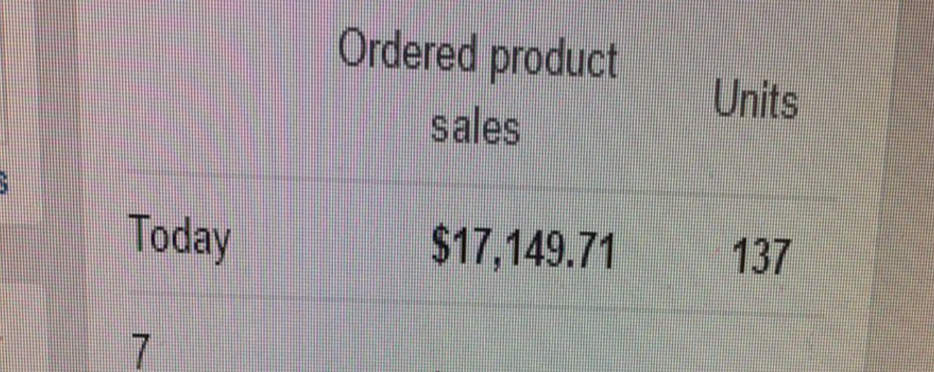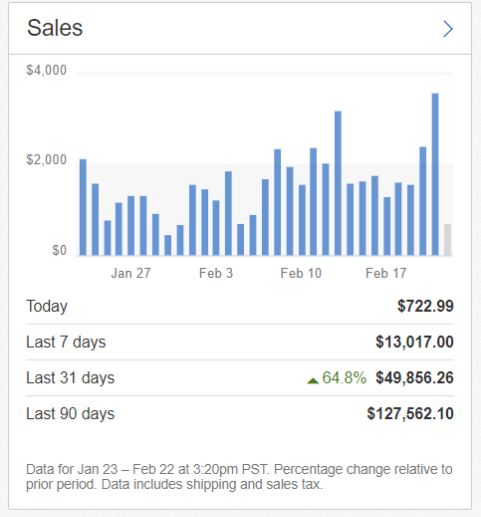ebay輸出で売り上げを伸ばしていくためには、出品作業は避けては通れませんよね。
ただ、出品するたびに細かい設定を毎回行っていると効率が悪くありませんか?
そこで、今回の記事では出品作業を効率よくするための「ビジネスポリシー」という機能をご紹介します!
- ebayのアカウントを作った人
- ebayの出品作業を効率化したい人
- ebayのビジネスポリシーの設定方法を知りたい人
ebayのアカウントを作成したら、まずはこの記事を参考にしてビジネスポリシーの設定をしましょう!
そして、効率よく出品作業を行っていきましょう。
目次
ebay輸出ビジネスポリシーの設定!3つのポリシーとは?
ビジネスポリシーとは、出品の際に設定するルールのテンプレートのことです。
いくつか設定しておけば、面倒な送料設定を毎回行わずにスムーズに出品することができます。
ビジネスポリシーには以下の3つがあります。

ebayにビジネスポリシーが表示されない!?有効化する方法
ビジネスポリシーを利用するためには、まず最初に有効化する必要があります。
まだ有効化されていない場合は、以下から設定を行ってください。
↓下記をクリック↓
ebayビジネスポリシーを有効化する

クリックすると下記画面になりますので、記事中央あたりの「opt in」をクリックします。
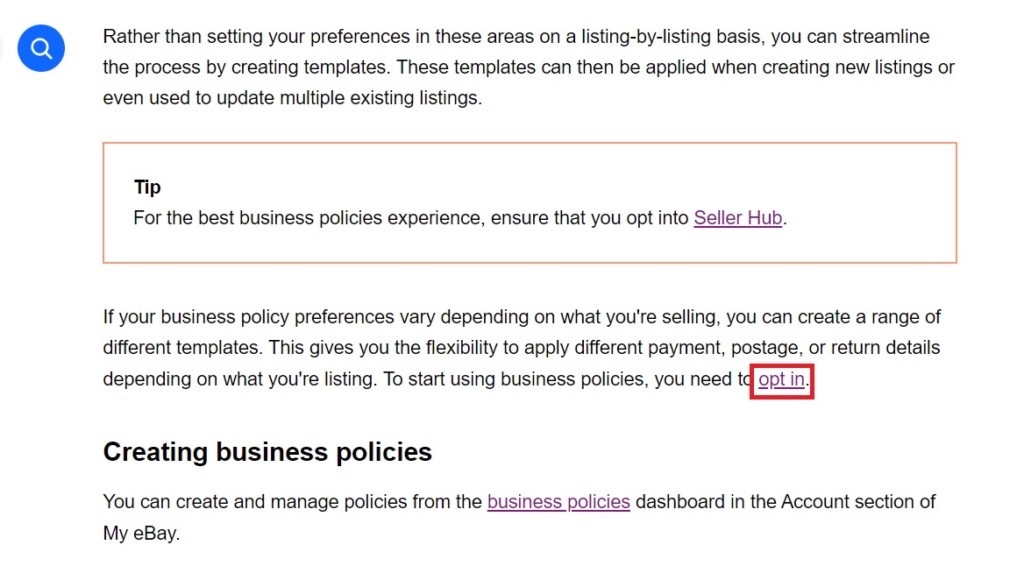
次に表示された画面の左下「Get Started」をクリックします。
これでビジネスポリシーが有効化されました!
ebayビジネスポリシーの設定方法

①My ebay>Account > Selling > Business Policiesへ進む
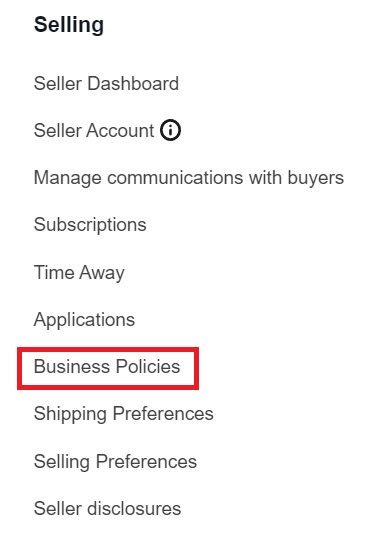
②「Create policy」をクリックする
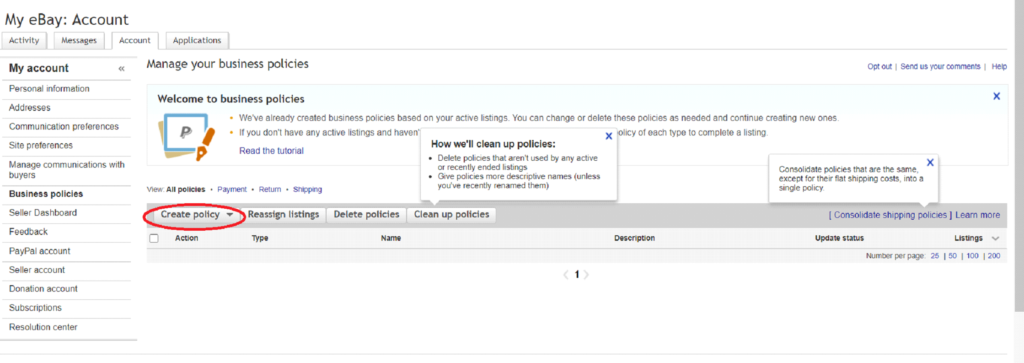
③「Payment」「Return」「Shipping」から選択してそれぞれ設定する
この3つのポリシーを順に設定していきます。
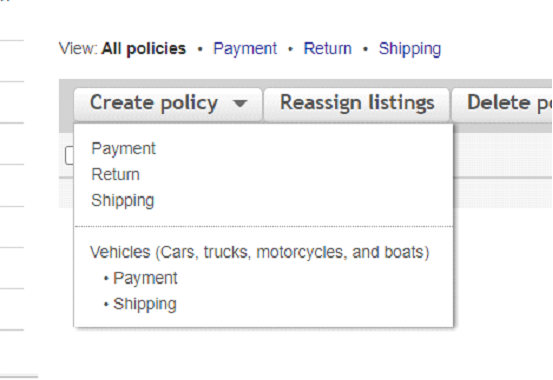
①Payment policyの設定方法
まずは支払いを受け取る方法の設定です。
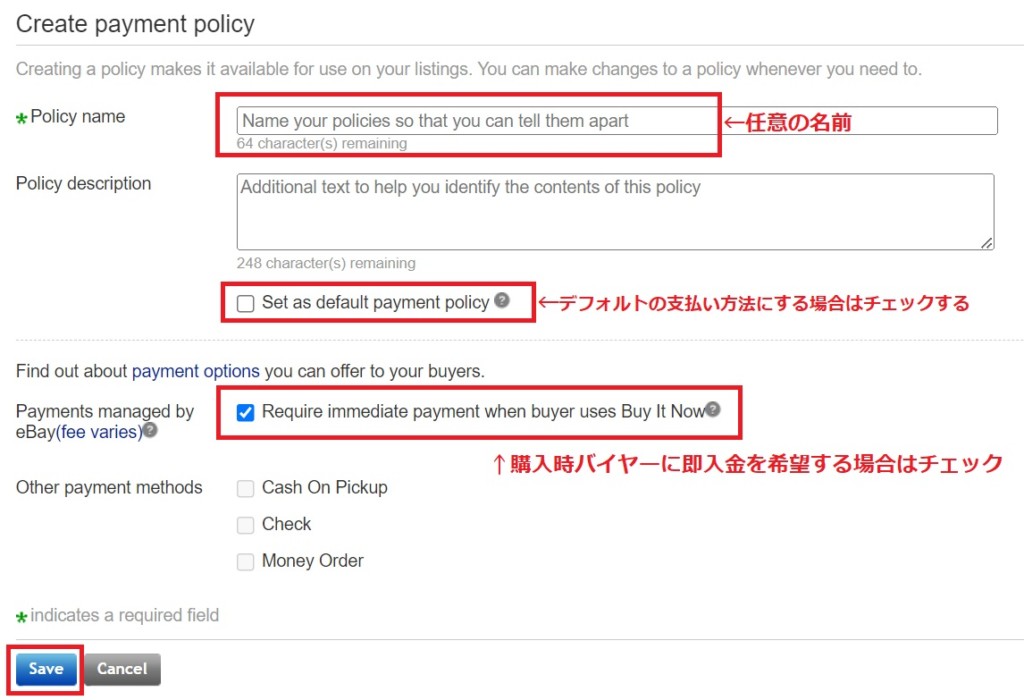
①Policy name
バイヤーのページには表示されないので、分かりやすい名前をつけます。
②Set as default payment policy
チェックを入れるとデフォルトの設定にできます。
③Require immediate payment when buyer uses Buy It Now
チェックをしておくと、商品代金をすぐに支払わないと購入できないようになります。
そのため、商品代金の未払いを防ぐことができます。
ただし「とりあえず購入して後から支払いたい!」という人もいます。
実際、ここをチェックしない方が売れ行きも良くなります。

最後に「Save」をクリックして、支払の設定は完了です。
②Return policyの設定方法
バイヤーが商品を受け取ってから、いつまでなら返品可能かを設定していきます。
①Policy name
バイヤーのページには表示されないので、分かりやすい名前をつけます。
Return fee buyer 30daysなど、簡単な名前でOKです。
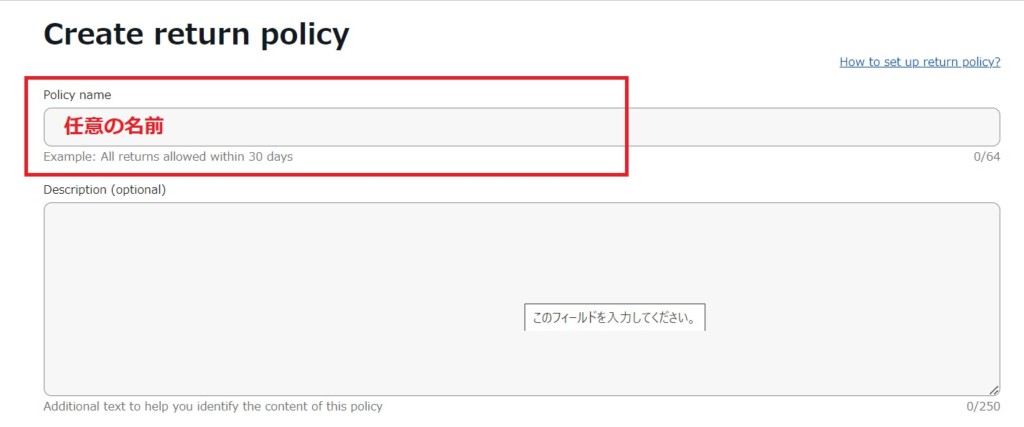

アメリカからの返品設定は「Domestic returns」で設定します。
返品を受け入れる場合は「Accept returns」にチェックします。
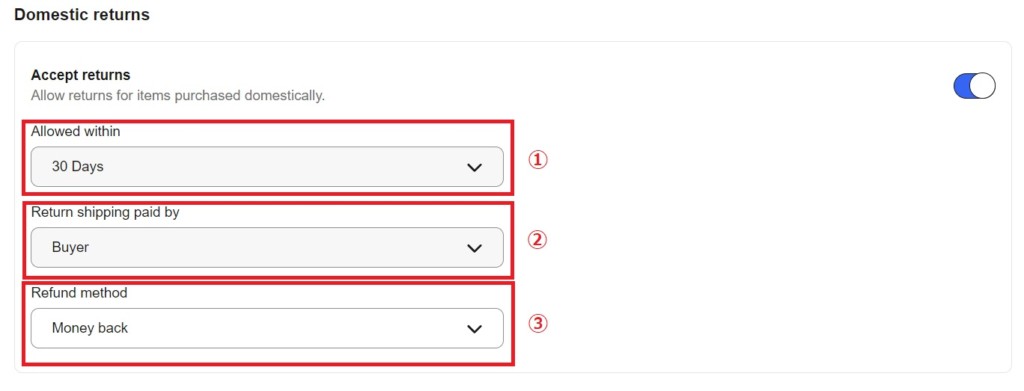
①返品受け入れ期間を選択
- 14日以内
- 30日以内
- 60日以内
このいずれかを選択します。
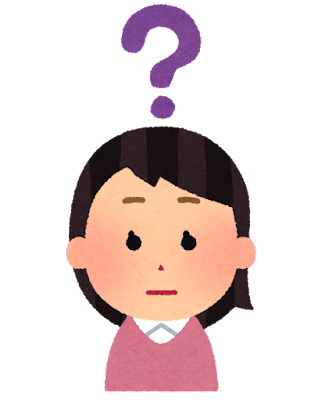

②返品の際の送料を、セラーかバイヤーどちらが負担するか選択
ここは「Free for buyer , you pay」にチェックをして「フリーリターン」としましょう。

このように設定をしておくと、フリーリターン(Free Return)というセラー保護の対象となります。

また、フリーリターンにしておいたほうが売れやすくなるという数字も出ています。
③返金方法の設定
返金方法を「現金での返金」もしくは「商品の交換」どちらか選びます。

設定し終えたら、下部の「アメリカ以外からの返品方法(International returns)」を同じように設定します。
最後に「Save」をクリックすれば、返品の設定は完了です。
③Shipping policyの設定方法
発送先の国や商品の重量によって送料が変わるので、ちょっと手間がかかりますが始めに送料のテンプレートをいくつか作っておけば後々楽になります!
この設定に関しては別記事で丁寧に解説していますので、目を通してください。
ビジネスポリシーの設定方法と有効を徹底解説!まとめ
いかがでしたか?
- ビジネスポリシーはアカウント登録をしたら初めに設定しよう
- 「支払い」「返品」「送料」3つの設定がある
ビジネスポリシーを設定しておくと、いちいち出品商品ごとに変更しなくても一括で操作変更できるようになります。
出品も、あとから設定を変更したいときも楽になります。
設定をしてどんどん出品していきましょう!